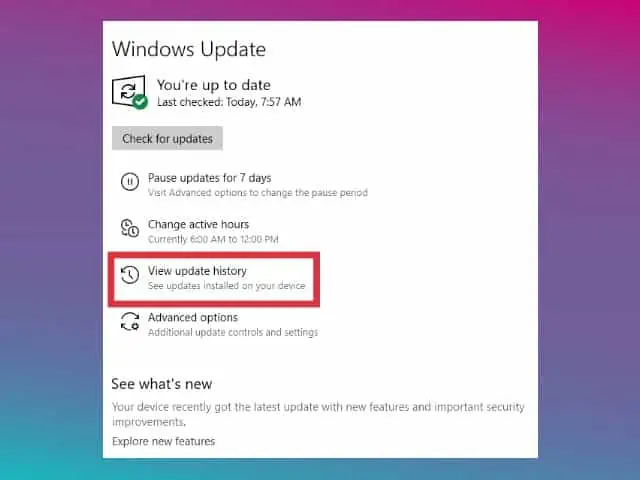Hello, pembaca yang budiman. Pada artikel kali ini, kami akan membahas tentang cara hapus update Windows 10. Seperti yang kita ketahui, Windows 10 adalah sistem operasi yang sering mendapatkan pembaruan atau update dari Microsoft. Namun, terkadang update tersebut dapat menyebabkan masalah pada sistem atau perangkat kita. Oleh karena itu, penting untuk mengetahui cara menghapus update Windows 10 dengan benar agar perangkat kita tetap berfungsi dengan baik.
1. Menghapus Update Melalui Pengaturan Windows
Salah satu cara termudah untuk menghapus update Windows 10 adalah melalui pengaturan Windows. Berikut langkah-langkahnya:
- Buka Pengaturan Windows dengan menekan tombol “Windows + I”.
- Pilih opsi “Update & Security”.
- Pada tab “Windows Update”, klik tombol “View update history”.
- Di halaman “View update history”, klik opsi “Uninstall updates”.
- Akan muncul daftar update yang terpasang, pilih update yang ingin dihapus dan klik kanan, lalu pilih “Uninstall”.
- Ikuti petunjuk yang muncul di layar untuk menyelesaikan proses penghapusan.
Kelebihan dari cara ini adalah kemudahan akses melalui pengaturan Windows. Namun, kekurangannya adalah kita perlu menghapus update satu per satu jika terdapat beberapa update yang ingin dihapus.
2. Menggunakan Command Prompt
Alternatif lain untuk menghapus update Windows 10 adalah melalui Command Prompt. Berikut langkah-langkahnya:
- Buka Command Prompt sebagai Administrator. Caranya, klik kanan pada tombol “Start” dan pilih “Command Prompt (Admin)”.
- Ketikkan perintah “wusa /uninstall /kb:[nomor KB update]” tanpa tanda kutip. Ganti [nomor KB update] dengan nomor KB update yang ingin dihapus.
- Tekan Enter untuk menjalankan perintah.
Kelebihan dari cara ini adalah kita dapat menghapus update dengan cepat menggunakan perintah langsung. Namun, kekurangannya adalah kita perlu mengetahui nomor KB update yang ingin dihapus.
3. Menggunakan Windows Update Troubleshooter
Windows Update Troubleshooter adalah alat bawaan Windows 10 yang dapat membantu mengatasi masalah dengan update. Berikut langkah-langkahnya:
- Buka Pengaturan Windows dengan menekan tombol “Windows + I”.
- Pilih opsi “Update & Security”.
- Pada tab “Troubleshoot”, klik opsi “Additional troubleshooters”.
- Pilih “Windows Update” dan klik tombol “Run the troubleshooter”.
- Tunggu hingga proses troubleshooting selesai.
Kelebihan dari cara ini adalah kemudahan penggunaan alat bawaan Windows. Namun, kekurangannya adalah tidak semua masalah update dapat diatasi oleh Windows Update Troubleshooter.
4. Menonaktifkan Windows Update Service
Jika Anda ingin mencegah update Windows 10 secara permanen, Anda dapat menonaktifkan Windows Update Service. Namun, perlu diingat bahwa tindakan ini dapat membuat perangkat Anda rentan terhadap kerentanan keamanan. Berikut langkah-langkahnya:
- Buka Command Prompt sebagai Administrator.
- Ketikkan perintah “net stop wuauserv” tanpa tanda kutip.
- Tekan Enter untuk menjalankan perintah.
Kelebihan dari cara ini adalah update Windows 10 tidak akan lagi terpasang. Namun, kekurangannya adalah perangkat Anda tidak akan menerima pembaruan keamanan terbaru.
5. Menggunakan Software Pihak Ketiga
Terakhir, Anda juga dapat menggunakan software pihak ketiga yang dirancang khusus untuk menghapus update Windows 10. Beberapa software populer yang dapat Anda gunakan adalah Revo Uninstaller, CCleaner, atau IObit Uninstaller. Pastikan untuk mengunduh software dari sumber yang terpercaya dan mengikuti petunjuk penggunaannya.
Dalam tabel di bawah ini, kami merangkum semua informasi lengkap tentang cara hapus update Windows 10:
| Metode | Kelebihan | Kekurangan |
|---|---|---|
| Menghapus Update Melalui Pengaturan Windows | Kemudahan akses melalui pengaturan Windows | Perlu menghapus update satu per satu |
| Menggunakan Command Prompt | Menghapus update dengan cepat menggunakan perintah langsung | Perlu mengetahui nomor KB update |
| Menggunakan Windows Update Troubleshooter | Kemudahan penggunaan alat bawaan Windows | Tidak semua masalah update dapat diatasi |
| Menonaktifkan Windows Update Service | Tidak ada update Windows 10 yang terpasang | Perangkat rentan terhadap kerentanan keamanan |
| Menggunakan Software Pihak Ketiga | Menggunakan fitur khusus untuk menghapus update | Perlu mengunduh dan menginstal software tambahan |
Kesimpulan
Dalam artikel ini, kami telah menjelaskan lima cara yang dapat Anda gunakan untuk menghapus update Windows 10. Anda dapat memilih metode yang paling sesuai dengan kebutuhan Anda. Jika Anda ingin menghapus update dengan cepat, Anda dapat menggunakan Command Prompt. Jika Anda mengalami masalah dengan update, Anda dapat mencoba menggunakan Windows Update Troubleshooter. Namun, jika Anda ingin mencegah update secara permanen, Anda dapat menonaktifkan Windows Update Service. Terakhir, jika Anda ingin menggunakan fitur khusus, Anda dapat menggunakan software pihak ketiga.
Jika Anda memiliki pertanyaan lebih lanjut tentang cara hapus update Windows 10, berikut beberapa pertanyaan yang sering diajukan:
FAQ
1. Apakah menghapus update Windows 10 aman?
Iya, menghapus update Windows 10 secara umum aman. Namun, perlu diingat bahwa beberapa update mungkin penting untuk keamanan atau kinerja perangkat Anda.
2. Bagaimana cara mengetahui nomor KB update?
Anda dapat mengetahui nomor KB update dengan membuka “View update history” pada Pengaturan Windows atau melalui Command Prompt dengan perintah “wmic qfe list”.
3. Apakah saya harus menghapus semua update Windows 10?
Tidak, Anda tidak perlu menghapus semua update Windows 10. Hanya hapus update yang menyebabkan masalah pada perangkat Anda.
Demikianlah artikel kami tentang cara hapus update Windows 10. Semoga informasi ini bermanfaat bagi Anda. Terima kasih telah membaca!